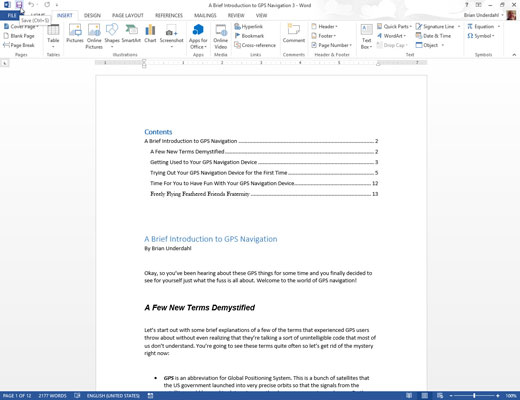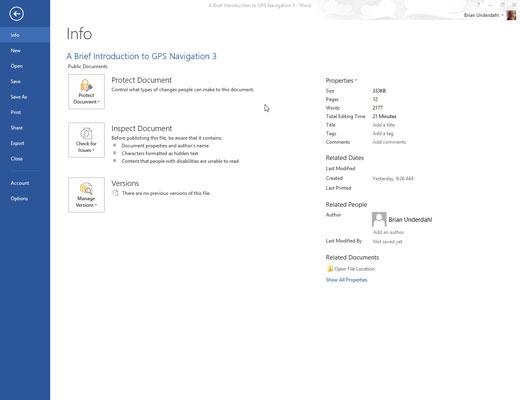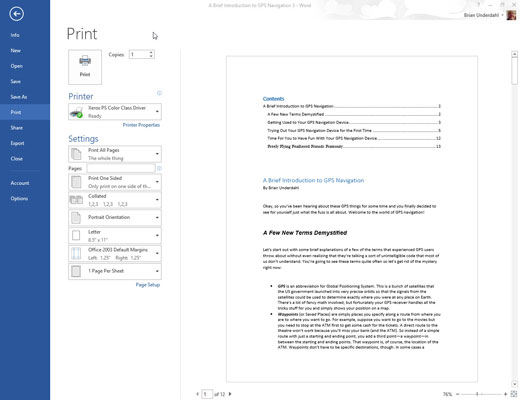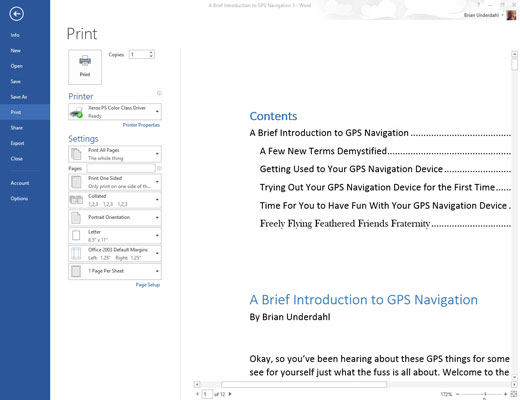Прегледајте свој документ на екрану за штампање.
Само треба да запамтите да прегледате свој документ пре него што га одштампате. Пратите ове кораке:
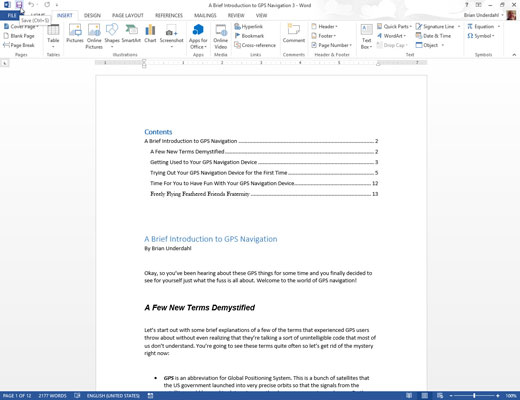
Сачувајте свој документ.
Да - увек штедите. Чување пре штампања је добра идеја.
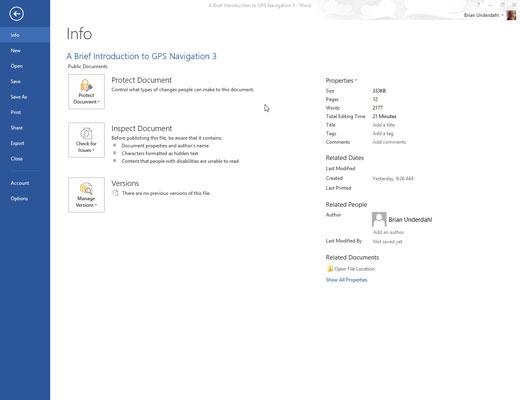
Кликните на картицу Датотека.
Појавиће се екран датотеке.
Кликните на картицу Датотека.
Појавиће се екран датотеке.
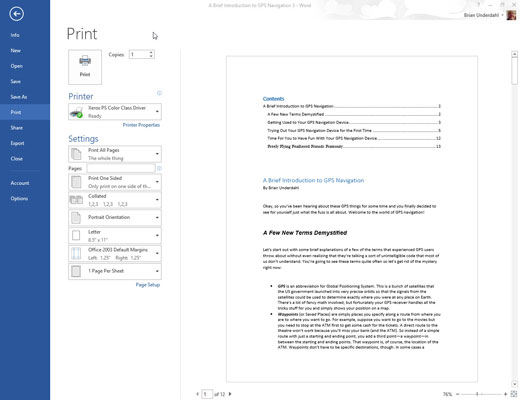
Изаберите ставку Штампање са леве стране екрана Датотека.
Видећете екран за штампање.
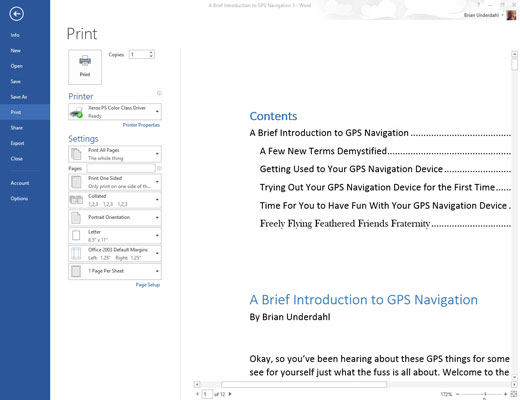
Користите дугмад на дну екрана да бисте листали документ.
Можете да користите контролу зума да бисте увећали или смањили слику. Погледајте маргине. Ако користите фусноте, заглавља или подножја, погледајте како су постављене. Идеја је да уочите све што је страшно погрешно пре штампања.
Када будете спремни, можете одштампати документ. У суштини, кликнете на велико дугме Принт. Или када ствари треба да се поправе, кликните на дугме Назад да бисте се вратили на свој документ.
Бочно штампање, величине папира и друге опције у вези са документом се постављају када форматирате странице документа. Ово су Ворд функције, а не оне које постављате када штампате.